フルテンプフォルダーは、Windows10でディスクスペース不足エラーをトリガーします
ディスククリーンアップを使用(used Disk Cleanup)してデバイスの空き容量を増やした後、ディスク(Low Disk Space)容量不足エラーが発生した場合は、Tempフォルダーが(Temp)Microsoft Storeで使用されているアプリケーション( (Microsoft Store).appx)ファイルですぐにいっぱいになっている可能性があります。本日の投稿では、 .appxファイルの(.appx)Tempフォルダーをクリアして、Windows10コンピューターのストレージスペースを回復できるようにするための手順を紹介します。
一時ディレクトリ(temp directory) または 一時フォルダ(temporary folder) は、一時ファイルを保存するために使用される、ハードドライブなどのストレージメディア上のディレクトリです。 通常、このディレクトリは TEMPという名前で、 (TEMP).tmp で終わるファイルが含まれている場合があります 。
AppXは、アプリケーション配布ファイル形式です。APPX拡張子の付いたファイルは、基本的に、配布およびインストールの準備ができているアプリケーションパッケージです。
従来のコンピューターアプリケーションは、ウィザードと呼ばれる不格好なインストーラーを使用してプログラムのコンポーネントを分類および設定していましたが、このパラダイムは複数のモバイルプラットフォーム間でうまく機能しません。AppXアプローチは、PC、タブレット、スマートフォンなどの複数のデバイスに適したアプリケーションを配布する場合に特に効果的です。
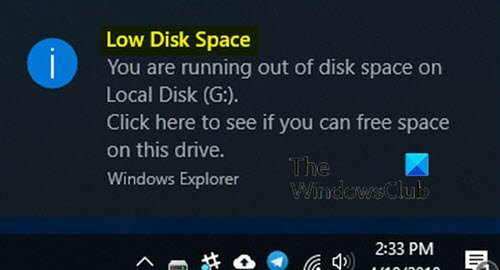
一時フォルダがいっぱいであるため、ディスク容量が(Disk Space)少ないエラー(Temp)
このディスク容量不足の問題に直面した場合は、 (Low Disk Space)Windowsストアアプリ(Windows Store Apps)のトラブルシューティングを実行してストア(Store)をリセットし、ストア(Store)キャッシュをクリアして、 Windows Updateのトラブルシューティングを実行し、それが問題の解決に役立つかどうかを確認する必要があります。
以下は、問題を修正するために実行できる順序の手順です。
1] Windowsストアアプリのトラブルシューティングを実行して(run the Windows Store Apps troubleshooter)MicrosoftStoreをリセットするには、次の手順を実行します。
- [スタート] (Start ) > [設定] (Settings ) >[ 更新とセキュリティ(Update & Security)] >[ トラブルシューティング(Troubleshoot.)]を選択します。
- 次に、下にスクロールして、リストから[ WindowsStoreApps]を選択します。(Windows Store Apps)
- [トラブルシューティングの実行]を(Run the troubleshooter)選択します。
2] Microsoft Storeのキャッシュをクリアする(clear the Microsoft Store cache)には、次の手順を実行します。
- (Press)Windowsロゴキー+Rを押して、[実行(Run)]ダイアログボックスを開きます。
- [ファイル名を指定して実行]ダイアログボックスで、wsreset.exeと入力し、Enterキーを押します。
空白のコマンドプロンプト(Command Prompt)ウィンドウが開き、約10秒後にウィンドウが閉じて、ストア(Store)が自動的に開きます。
3] Windows Updateのトラブルシューティングを実行するには、次の手順を実行します。
- [スタート](Start) > [設定](Settings) >[ 更新とセキュリティ(Update & Security)] >[ トラブルシューティング(Troubleshoot.)]を選択します。
- 次に、下にスクロールして、リストから WindowsUpdateを選択します。
- [トラブルシューティングの実行]を( Run the troubleshooter)選択します。
4]コンピュータを再起動して、(Reboot)ディスク容量(Low Disk Space)不足の問題が引き続き発生するかどうかを確認します。
Hope this helps!
Related posts
Remove Windows Windows 10アップグレード後のインストール
Remove不要Windowsプログラム、アプリケーション、フォルダ、機能
Windows 10でProgram and App Sizesを表示する方法
Windows 10のための無料Filelight appであなたのdisk usage統計情報を取得します
AnalyzeおよびWindows 10のDiskSavyでdisk spaceを最適化します
Windows 10でFull System Image Backupを作成する[究極のガイド]
OutlookTempCleaner:Windows 10のファイル
AddまたはDrive Hardware tabのWindows 10でHardware tabを取り外します
Windows10でディスククォータを有効または無効にする
Drive Properties Windows 10でQuota tabを追加または削除する方法
Windows 10でボリュームShadow Copiesを削除する方法
Fix Steam Corrupt Disk Error Windows 10
Windows 10でHard Disk Cluster Sizeを変更する方法
Check Disk(CHKDSK)の使用方法Windows 10のハードドライブエラーのテストと修正方法
Windows10でハードディスクがスリープ状態になるのを防ぐ方法
Fix Windows 10のUSB drive or SD cardで未割り当てSpace error
Windows 10でDiskpart Clean Commandを使用したクリーンDisk
Windows 10でStorage Senseを無効にする方法
Set Hard Disk Timeout Windows 10のPowerCFG commandラインを使用する
Windows8/10でディスクとシステムファイルを確認する
